
 |
МакЦентр: Apple компьютеры, iPod, полиграфическое оборудование, новости, обзоры, новинки мира Mac
Обзор программ для работы с Flickr [ 25 декабря, 2007 г ]
Работаем с Flickr из под Mac OS X и iPhone
|
Flickr - один из самый популярнейших фотосервисов в настоящее время. Сервис от Yahoo!, появившийся раньше своих самых крупных конкурентов, типа Google Picasa, по праву занимает свое положение. Во многом этому способствует вовсе не функциональность сервиса (который, кстати, на высоте по этому показателю), а сообщество пользователей, сформировавшееся вокруг проекта.
Система Flickr, как и любая другая крупная социальная сеть, позволяет не только комментировать фотографии и добавлять себе в Favorites лучшие, но и добавлять других участников в друзья и участвовать в тематических группах (например, по компьютерам Apple Macintosh), общаться в форумах.
На Flickr можно завести один из двух видов аккаунта: платный и бесплатный. Второй имеет месячное ограничение в 100 мегабайт загруженных фотографий, а также не позволяет создать более трех альбомов. Что касается первого, то там отсутствуют всякие ограничения, в том числе, нет рекламы.
Солидную часть аудитории Flickr составляют пользователи компьютеров Macintosh. Это можно сказать, учитывая популярность групп, касающихся продукции компании из Купертино. Ну и конечно, под Mac OS X и (уже) iPhone есть масса приложений, которые предназначены для повышения вашего комфорта при работе с Flickr. Об этих приложениях мы сегодня и поговорим.
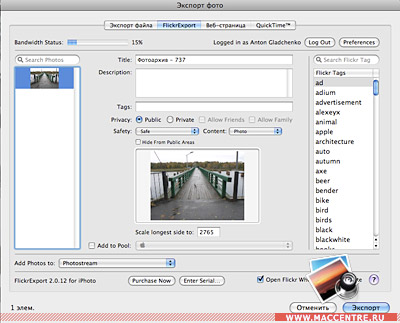 |
FlickrExport – небольшой плагин для программы iPhoto, позволяющий загружать фотографии из вашей библиотеки прямо на Flickr-аккаунт. После установки плагин добавляется в меню «Экспорт» программы iPhoto.
Далее, как только вы откроете этот пункт меню и перейдете на вкладку FlickrExport, перед вами откроется окно, в котором вас спросят, хотите ли вы авторизироваться на Flickr. Жмем «да». Интересно то, что если вы уже заходили на Flickr, используя свой аккаунт из браузера Safari, то авторизация FlickrExport пройдет автоматически.
Далее мы увидим окно, которое и предназначено для загрузки на Flickr фотографий. В нем уже расположена выделенная на данный момент фотография. Справа мы видим список всех тегов, которые вы уже использовали на Flickr. Вы можете выбрать любые из них для вашей фотографии или добавить новые. Кроме тегов, вы можете указать название фотографии, ее описание, а также установить ее статус в private или public. (при этом можно указать, какие из друзей могут видеть фотографии, например, только те, кто относится к вашей семье).
Наконец, вы можете добавить фотографию сразу в интересующий вас фотоальбом. Из минусов плагина стоит отметить малую функциональность и платность. Стоимость FlickrExport составляет 12 евро. Но это единственная платная программа в нашем обзоре.
FlickrExport в каталоге программ для Max OS X
Программа Flickr Uploadr является официальным загрузчиком фотографий от Flickr. Она совершенно бесплатна и предлагает больше возможностей, чем предыдущий плагин FlickrExport. Авторизация программы на Flickr проходит точно также, как в предыдущей программе. Имеются все стандартные опции, такие как: название фотографии, теги, описание, уровень доступа, выбор, в какие фотоальбомы добавить фотографию, и так далее.
Добавлять фотографии в Flickr Uploadr можно из любого приложения методом Drag & Drop. Например, вы можете выделить фотографию в iPhoto, и, удерживая кнопку мыши, перенести ее в окно Flickr Uploadr или на иконку приложения в Dock. В обоих случаях фото будет добавлено в Flickr Uploadr.
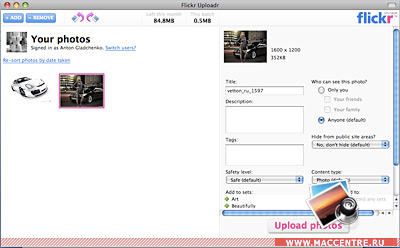 |
Помимо бесплатности, Flickr Uploadr отличается от FlickrExport возможностью на ходу, во время загрузки, делать ресайз (изменять размеры) фотографий.
Правда, на сегодняшний момент, у программы есть ряд недостатков. Первый связан с тем, что, если вы добавляете фотографию в Flickr Uploadr методом Drag & Drop, она не отображается в главном окне программы. Интересно то, что в предыдущей версии программы такого не было.
Загрузить FlickrExport из каталога программ для Max OS X
Программа 1001 представляет собой клиент для работы с Flickr без браузера. 1001 предлагает вам множество возможностей создания потока фотографий, которые мы будем просматривать. Можно настроить программу так, что она будет отображать все последние фотографии только ваших друзей, или, например, интересующих вас групп.
Чтобы настроить свой поток, нужно нажать на кнопку Edit Streams в меню приложения. Можно создать несколько потоков или один, который будет содержать все, что вам интересно. Можно назначать отдельные потоки для отдельных контактов или групп по категориям. Например, все группы, которые относятся к продукции фирмы Apple, можно объединить в один поток.
Если в какой-то момент вы захотите отобразить все ваши потоки, то нужно просто опустить курсор в правый нижний угол и нажать All. Там же вы можете выбрать любой из всех существующих потоков на отображение.
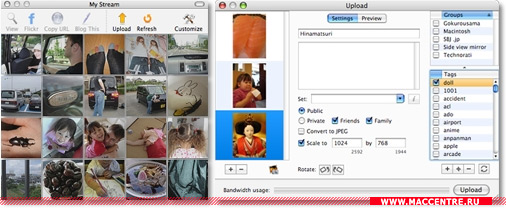 |
Фотографии в получаемом потоке можно фильтровать при помощи нижнего окна ввода. Не путайте его с поиском! Это не он. Просто введите туда часть слова, которое может находиться в описании, названии или теге фотографий, которые вы хотите увидеть.
Что касается просмотра самого потока фотографий, то тут 1001 прекрасно справляется с возложенными на него обязанностями. В один клик вы можете увеличить фотографию и перейти на ее страницу в полноценном Flickr. Также в один клик вы можете добавлять фотографии к себе в Favorites.
Так же просто вы можете «запостить» любую фотографию в ваш блог при помощи 1001. Ну и наконец, действительно уникальная функция программы – в один клик можно установить любую фотографию в качестве фона рабочего стола вашей системы.
Теперь, перейдем к самому интересному, к изюминке программы. Главное достоинство программы 1001 - это самая продуманная система загрузки фотографий. Откройте окно Upload. Мы видим две вкладки: Settings, собственно, настройки нашего изображения, и Preview – его просмотр. Мы можем сразу загружать на Flickr как одно изображение, так и целую группу.
При этом, добавлять изображения на загрузку можно как при помощи кнопки «+», так и методом Drag & Drop. Перед загрузкой вы можете выбрать видимость фотографии (private или public), указать фотоальбомы, в которые она будет добавлена, указать группы, в которые следует добавить фото (будут отображены все группы в которых вы состоите).
Также вы можете указать теги к фотографии (вы можете выбрать из списка уже использованных ранее или указать новые), конвертировать фотографию в Jpeg, и наконец, указать точный размер изображения, которое должно быть загружено на Flickr в пикселах. (учтите, что если у вас бесплатный аккаунт на Flickr, то система сама будет уменьшать ваши изображения)
К тому же, в окне загрузки фотографий программы 1001 присутствует кнопка со значком iPhoto, нажав на которую вы сможете выбрать фотографию из библиотеки iPhoto для загрузки на Flickr.
После загрузки вы можете посмотреть свой поток фотографий в меню Streams/Mine.
Еще одной особенностью 1001 является то, что новые фотографии из просматриваемого в данный момент потока будут показываться в Dock, постоянно меняясь. Достаточно интересный эффект анимации.
Программа 1001 является бесплатной. Однако если вы хотите, чтобы проект развивался, то можете пожертвовать автору программы любую сумму (которую не жалко) денег.
Загрузить 1001 из каталога программ для Max OS X
Flick it – это небольшой виджет для Dashboard, который позволяет быстро загрузить фотографию на Flickr. По функциональности он уступает всем предыдущим решениям, но он и не является полноценной программой. Задача Flick it проста – без лишних усилий со стороны пользователя отправить фотографию на Flickr. При отправке фотографии вы можете указать ее название, описание, теги, альбомы, а также изменить размер изображения. Фотографии можно переносить во Flick it методом Drag & Drop.
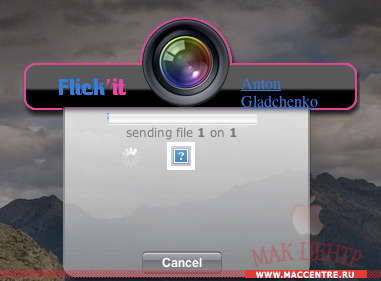 |
Стоит учитывать, что в отличие от всех предыдущих решений, как только вы перенесете фотографию в окно Flick it, начнется загрузка фотографии на Flickr.
Пожалуй, Flick it можно рекомендовать только настоящим фанатам виджетов Dashboard.
Загрузить Flick it из каталога программ для Max OS X
FlickrScreen – это достаточно интересная и самобытная программа, которая позволяет делать скриншоты прямо на Flickr. Схема работы приложения достаточно проста. После запуска FlickrScreen все время находится в меню баре системы. Чтобы сделать скриншот через программу FlickrScreen, нужно воспользоваться комбинацией «горячих клавиш» Cmd+Shift+5 для снятия всего рабочего стола и Cmd+Shift+6 для выделенной области. Сразу же по нажатии этих клавиш сделанный скриншот автоматически загружается на Flickr.
Настройки самой фотографии (имя, теги, группы, описания) не доступны из FlicrkScreen. Вам придется указывать их через браузер. Как и программа 1001, FlicrkScreen распространяется бесплатно, но автор будет рад принять пожертвования от своих пользователей.
Загрузить FlicrkScreen из каталога программ для Max OS X
 |
Программа DeskLickr автоматически меняет фоновые обои вашего рабочего стола, загружая случайным образом фотографии из Flickr. Идея программы, несомненно, очень хороша, но пока еще DeskLickr является сырым продуктом. В частности, меняя обои, программа подбирает фотографии из определенного списка авторов, не обращая внимания на разрешение вашего монитора.
Если вы используете разрешение 1024 x768, то нет никаких проблем, а если другое, то тут уже большая часть обоев может вам не подойти.
Второй минус программы, который я хотел бы отметить, это достаточно непонятный выбор авторов о том, какие фотографии ставить в качестве фона рабочего стола. На мой взгляд, больше половины изображений, предлагаемых DeskLickr, мягко говоря, не самые интересные.
Тем не менее, идея программы очень хорошая. Так что, если авторы не забросят проект, может что-то интересное и получится. На текущей стадии программа может менять обои как автоматически, так и вручную. Также вы можете выбрать интервал времени, в который вам должны быть предложены новые обои. DeskLickr - абсолютно бесплатная программа.
ShuffleSaver – это достаточно мощный и функциональный скринсейвер, показывающий фотографии прямо из Flickr. Среди возможностей программы стоит отметить показ ваших фотографий, показ фотографий любого пользователя по его имени, возможность показывать только "Most interesting" фотографии. Также вы можете установить в качестве просмотра ваши (или не ваши) Favorites. Наконец, можно просматривать фотографии по тегам. Например, вводим в поля для тегов beauty и woman. После этого в качестве скринсейвера мы сможем наслаждаться фотографиями с этими тегами. Вы можете установить время, в течение которого стоит показывать одну фотографию. В программе присутствует возможность появления графических эффектов в момент смены изображения. Среди эффектов доступен и знаменитый Cube.
ShuffleSaver может отсеивать фотографии маленького размера. Это очень важно, так как все фото показываются на полный экран, и если разрешение фотографии оказывается ниже вашего текущего, то качество будет оставлять желать лучшего. Если текущее фото вам очень понравилось, то вы можете при помощи установленных горячих клавиш открыть страницу автора. У меня, к сожалению, эта функция не работала.
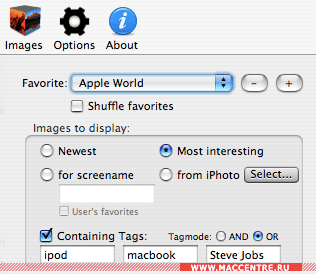 |
Наконец, если вас, по тем или иным причинам, не устраивают фотографии, которые показывает ShuffleSaver, вы можете заменить Flickr на вашу библиотеку iPhoto.
Загрузить ShuffleSaver из каталога программ для Max OS X
iPhlickr – это веб-приложение, которое позволяет просматривать сервис Flickr с вашего iPhone и iPod Touch. Возможности iPhlickr достаточно высоки. Вы можете просматривать свою галерею фотографий. Причем, как всю сразу, так и по альбомам. Можно смотреть список друзей, переходить на их странички, просматривать все группы, в которых вы состоите, добавлять и просматривать ваши Favorites-фотографии.
Конечно, вы можете загрузить фотографию с вашего iPhone прямо в свой фотоальбом. Также, в iPhlickr присутствует возможность просмотра последних интересных фотографий, и просто, только что добавленных на Flickr фото.
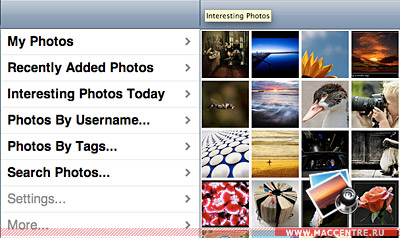 |
Наконец, вы можете искать фотографии по названиям, тегам и именам пользователей. Конечно, есть и возможность просмотра любых Flickr-групп, в которых вы еще не состоите.
Интерфейс iPhlickr, как по стилю, так и по удобству, очень грамотно сделан. Управлять TouchScreen в данном приложении - одно удовольствие. На сегодняшний день, это, пожалуй, - лучшее решение для работы с Flickr с вашего телефона.
***
Это не все приложения для работы с Flickr, которые существуют под Mac OS X. Тем не менее, мы рассмотрели самые заметные из них.